Како онемогућити аутоматско преузимање фотографија у апликацији Виндовс 8 Маил
Мисцелланеа / / February 12, 2022
Ко не воли да се буди уз слику свог новорођеног нећака коју је синоћ послао његов рођак. или може бити фотографија оног урнебесног тренутка који сте имали са пријатељима током забаве прошле недеље. Волимо слике... посебно када се тичу нас, или када су заиста добре слике. И фотографије унутра промотивне е-поруке или глупе вериге не спадају у ту категорију.
То значи да је њихово аутоматско преузимање у вашу е-пошту последња ствар коју желите. Али Апликација Виндовс 8 Маил ради управо то, нажалост. Па како то онемогућити?
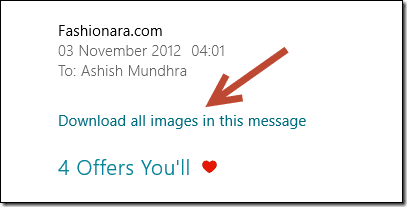
Апликација Виндовс 8 Маил преузима и приказује све уграђене фотографије у е-порукама чак и без питања. Ако сте користили Гмаил, сигурно знате како је Гмаил-у потребна корисничка дозвола да преузме уграђене фотографије у е-поруку и то је заиста веома добра имплементација. Овуда, мој интернет пропусни опсег се не губи и моја приватност је очувана.
Сада када сам почео да користим апликацију Виндовс Маил за управљање својим имејловима, показаћу вам како да зауставите апликацију да аутоматски преузима ове фотографије.
Онемогућавање аутоматског преузимања фотографија у Виндовс 8 Маил-у
Корак 1: Отворите почетни екран Виндовс 8 и додирните/кликните на апликацију Маил да бисте је покренули. Ако већ користите апликацију, користите бочни прекидач за Виндовс 8 да бисте отворили апликацију.
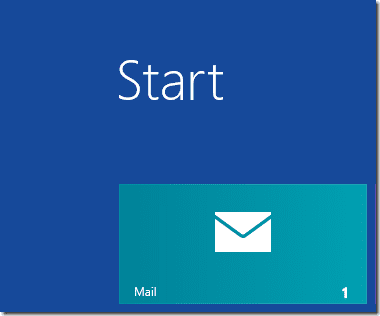
Корак 2: Након што се апликација отвори, отворите Виндовс 8 Цхарм бар покретом бочног клизача у горњем десном углу екрана и изаберите Подешавања. Алтернативно, можете једноставно притиснути Виндовс+И интервентни тастер.

Корак 3: У подешавањима поште кликните на Рачуни да бисте отворили одељак за конфигурацију налога.

4. корак: Изаберите налог за који желите да промените подешавања. Када то урадите, биће вам приказана целокупна подешавања везана за налог које можете да конфигуришете. Овде пронађите опцију Аутоматски преузмите спољне слике и пребаците га са укључено на искључено.

Корак 5 (опционо): Ако имате више од једног налога е-поште конфигурисаних у апликацији, поновите горњи корак за све њих појединачно.
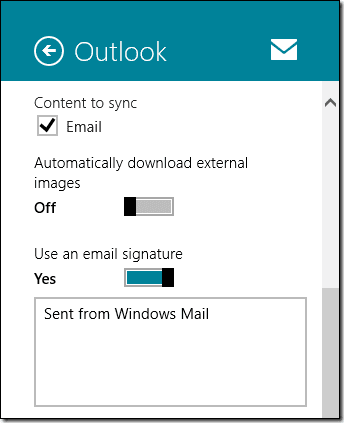
То је све, након што извршите промене, можете се вратити у апликацију. Сва долазна е-пошта убудуће неће аутоматски учитавати слике и биће потребна ваша дозвола да би могао да преузме уграђене фотографије.
Закључак
Гледајући из угла корисника таблета, веома је важно да извршите ове промене, посебно ако планирате да користите таблет преко мобилне мреже за приступ интернету. У том случају би пропусни опсег могао бити ограничен и стога би коришћење ове методе био интелигентан начин да се сачува.
Последњи пут ажурирано 3. фебруара 2022
Горњи чланак може садржати партнерске везе које помажу у подршци Гуидинг Тецх. Међутим, то не утиче на наш уреднички интегритет. Садржај остаје непристрасан и аутентичан.

